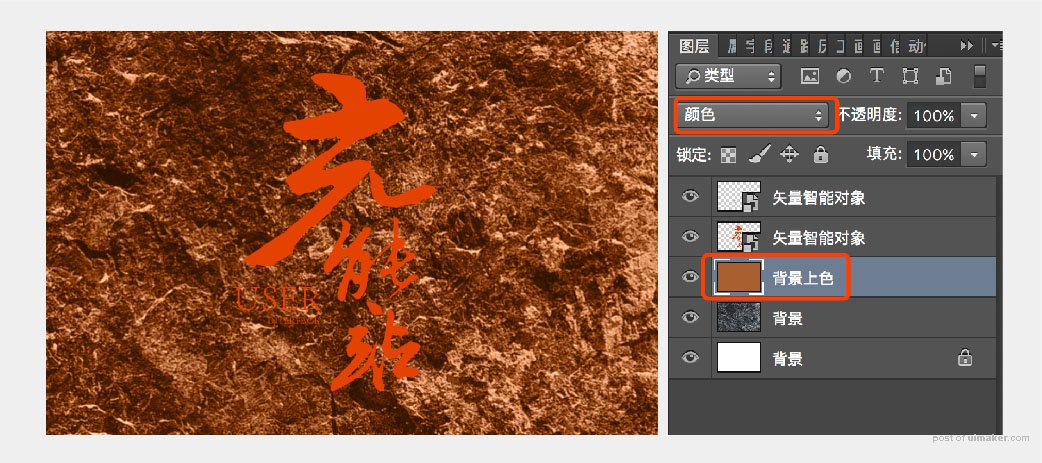来源:网络 作者:UI充能站

1、打开网站书法迷,输入“充能站”三个字,选择合适的字体下载。
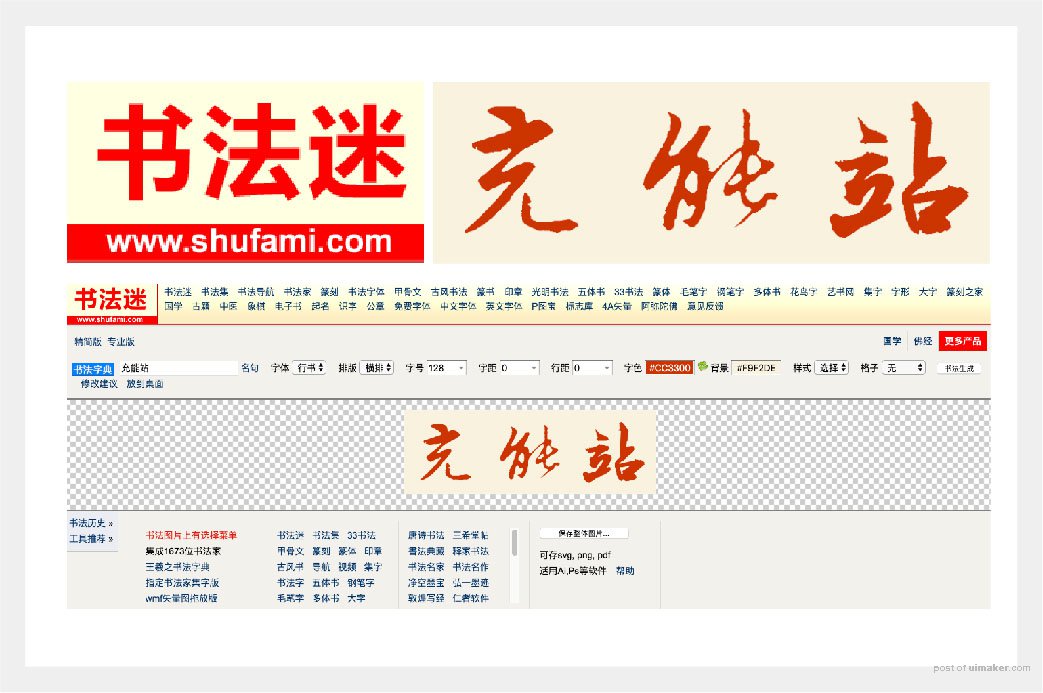
2、将下载的字体拖到Ai中进行简单的处理,根据字体字形以及负空间关系进行排版,加上UI(user interface)英文,如下图。

3、打开PS,新建1000*660画布,将Ai中的文字复制到PS中(粘贴为智能对象),首先简单处理一下背景,我们直接在百度图片中找到一张合适的岩石素材,拖动到PS中,图标下载,并将图层置于底层,效果如下。


4、背景为纯黑白色,比较单调,我们来给背景上色,在背景图层上面新建一个图层,命名为“背景上色”,填充浅棕色(色值:#b6632f),并将混合模式改为“颜色”,效果如下。